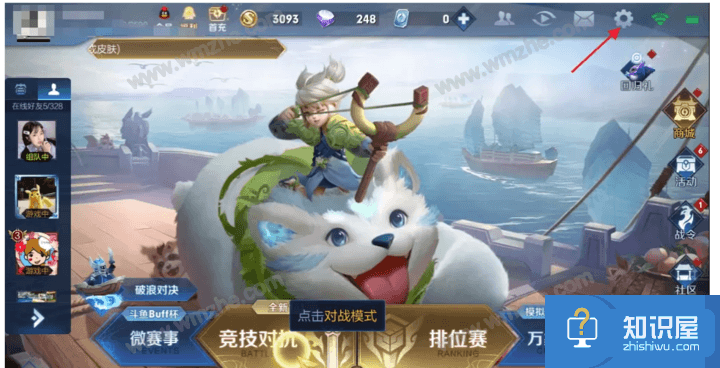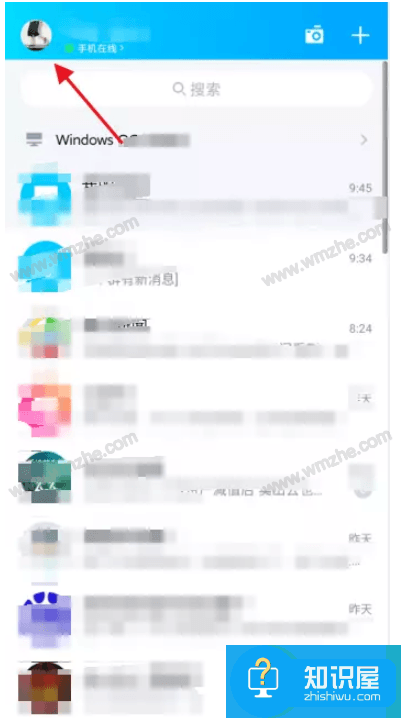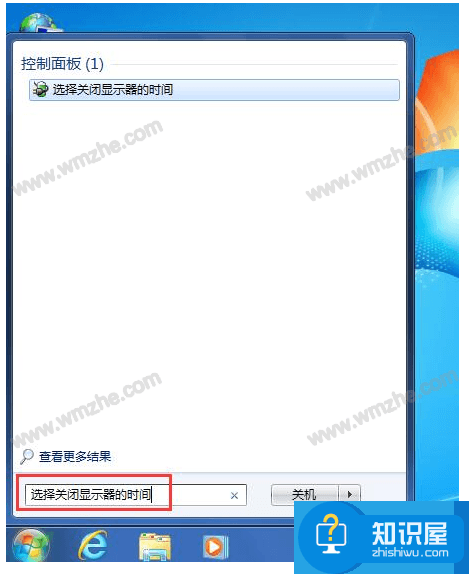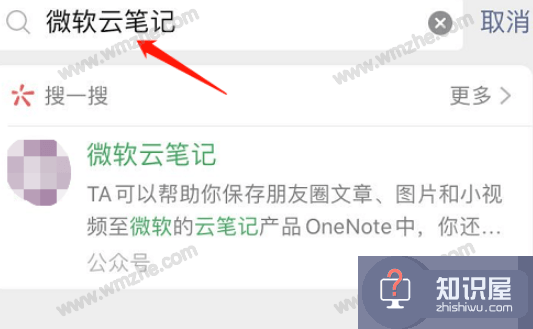WPS Office如何设置密码?
发布时间:2016-05-30 16:27:36作者:知识屋
WPS Office如何设置密码?不管你在工作还是做老板很多时候都会用到WPS Office软件来做文件,在你经常使用WPS Office软件做文档肯定也会有些私密是不应该给人家看到的文件吧,或者小朋友在玩手机随便乱动的时候不小心删除了文档,这时候就找不回文档却又要重做了。其实我们是可以在WPS Office软件中设置密码锁的。今天小编就教大家WPS Office如何设置密码。
相关教程:WPS Office文档如何插入图片?
1)首先打开WPS Office软件,在界面左上方点击【三横】,在右下方点击【小助手】。(如下图)

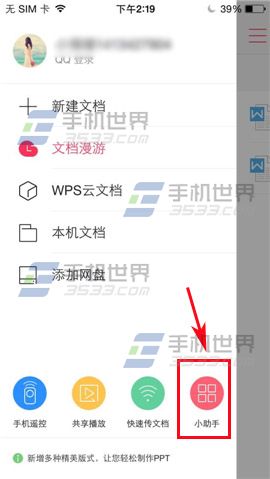
2)进入界面点击【密码锁定】,点击【启动时需要密码】。(如下图)
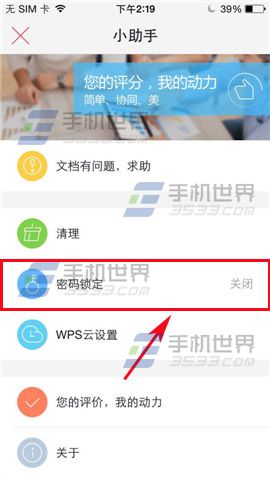
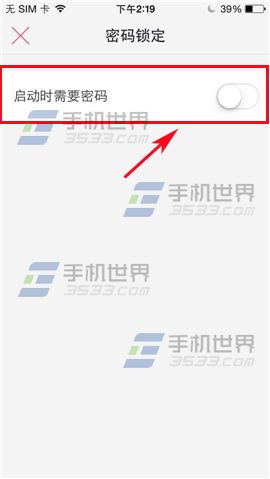
3)进入友情提示点击【我会牢记密码】,然后在界面输入密码,还要重复输入同一个密码即可。(如下图)
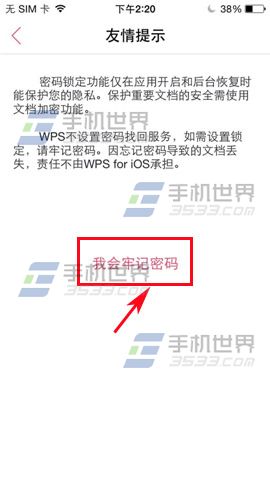
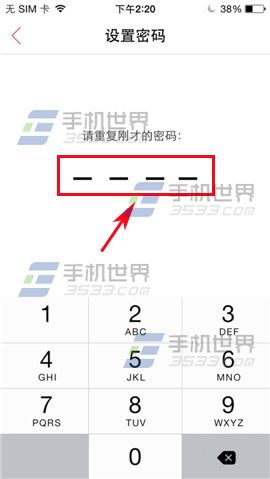
(免责声明:文章内容如涉及作品内容、版权和其它问题,请及时与我们联系,我们将在第一时间删除内容,文章内容仅供参考)
相关知识
软件推荐
更多 >-
1
 一寸照片的尺寸是多少像素?一寸照片规格排版教程
一寸照片的尺寸是多少像素?一寸照片规格排版教程2016-05-30
-
2
新浪秒拍视频怎么下载?秒拍视频下载的方法教程
-
3
监控怎么安装?网络监控摄像头安装图文教程
-
4
电脑待机时间怎么设置 电脑没多久就进入待机状态
-
5
农行网银K宝密码忘了怎么办?农行网银K宝密码忘了的解决方法
-
6
手机淘宝怎么修改评价 手机淘宝修改评价方法
-
7
支付宝钱包、微信和手机QQ红包怎么用?为手机充话费、淘宝购物、买电影票
-
8
不认识的字怎么查,教你怎样查不认识的字
-
9
如何用QQ音乐下载歌到内存卡里面
-
10
2015年度哪款浏览器好用? 2015年上半年浏览器评测排行榜!